Packen eines Power BI-Visuals
Damit Sie Ihr benutzerdefiniertes visuelles Element in Power BI Desktop laden oder über den Power BI-Visualkatalog mit anderen Benutzern teilen können, müssen Sie ein Paket erstellen. In diesem Tutorial erhalten Sie Informationen zu den folgenden Vorgängen:
- Eigenschaftswerte und Metadaten für das visuelle Element bereitstellen
- Symbol aktualisieren
- Paket für benutzerdefiniertes visuelles Element erstellen
Eigenschaftswerte eingeben
Beenden Sie das visuelle Element in PowerShell, wenn es ausgeführt wird.
Navigieren Sie in VS Code zum Stammordner Ihres Visualprojekts, und öffnen Sie die pbiviz.js-Datei.
Legen Sie im
visual-Objekt den WertdisplayNameauf den gewünschten Anzeigenamen Ihres visuellen Elements fest.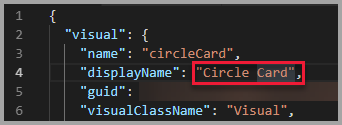
Der Anzeigename des visuellen Elements wird im Bereich Visualisierungen von Power BI angezeigt, wenn Sie mit dem Cursor auf das Symbol des visuellen Elements zeigen.
Füllen Sie die folgenden Felder in der Datei pbiviz.json aus, oder bearbeiten Sie sie ggf.:
visualClassNamedescription
visualClassNameist optional,descriptionmuss jedoch ausgefüllt werden, damit der Paketbefehl ausgeführt werden kann.Füllen Sie
supportUrlundgitHubUrlmit den URLs aus, die ein Benutzer aufrufen kann, um Support zu erhalten und das GitHub-Projekt Ihres visuellen Elements anzuzeigen.Der folgende Code zeigt Beispiele für
supportUrlundgitHubUrl:{ "supportUrl": "https://community.powerbi.com", "gitHubUrl": "https://github.com/microsoft/PowerBI-visuals-circlecard" }Geben Sie Ihren Namen und Ihre E-Mail-Adresse in das
author-Objekt ein.Speichern Sie die Datei pbiviz.json.
Aktualisieren des Symbols (optional)
Achten Sie in der Datei pbiviz.json darauf, dass das Dokument einen Pfad zu einem Symbol im Objekt
assetsdefiniert. Das Symbol ist das Bild, das im Bereich Visualisierungen in Power BI angezeigt wird. Es muss sich um eine Datei im PNG-Format handeln, die 20 x 20 Pixel groß ist.Kopieren Sie im Windows-Explorer die Datei icon.png, die Sie verwenden möchten, und fügen Sie sie ein, um die Standarddatei icon.png im Ordner assets zu ersetzen.
Erweitern Sie den Ordner assets im Bereich „Explorer“ in Visual Studio Code, und wählen Sie dann die Datei icon.png aus.
Überprüfen Sie das Symbol.

Packen des Visuals
Stellen Sie sicher, dass alle Dateien in VS Code gespeichert werden.
Geben Sie in PowerShell den folgenden Befehl ein, um eine PBIVIZ-Datei zu generieren:
pbiviz packageMit diesem Befehl wird eine PBIVIZ-Datei im Verzeichnis dist/ Ihres Visualisierungsprojekts erstellt. Bereits vorhandene PBIVIZ-Dateien werden hierbei überschrieben.
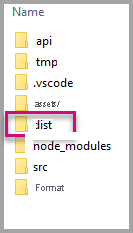
Das Paket wird in den Projektordner /dist/ ausgegeben. Das Paket erfüllt alle Voraussetzungen, damit das benutzerdefinierte Visual in den Power BI-Dienst oder in einen Power BI Desktop-Bericht importiert werden kann. Sie haben ein Paket für das benutzerdefinierte visuelle Element erstellt, und es kann verwendet werden.
Nächste Schritte
Feedback
Bald verfügbar: Im Laufe des Jahres 2024 werden wir GitHub-Issues stufenweise als Feedbackmechanismus für Inhalte abbauen und durch ein neues Feedbacksystem ersetzen. Weitere Informationen finden Sie unter https://aka.ms/ContentUserFeedback.
Feedback senden und anzeigen für